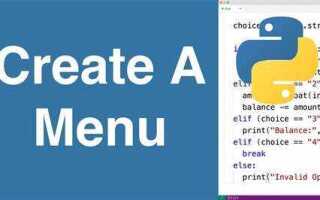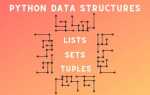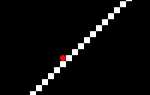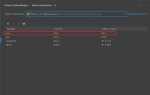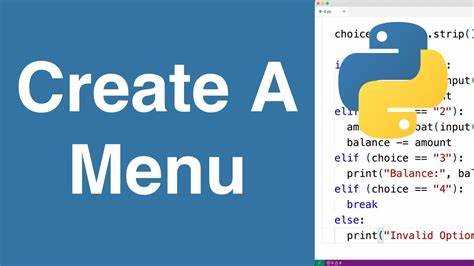
Создание меню в консольном приложении на Python – это несложная, но важная задача, которая помогает улучшить взаимодействие пользователя с программой. В отличие от графических интерфейсов, консольное меню не требует сложных библиотек или дополнительных зависимостей, что делает его отличным выбором для начинающих разработчиков.
Для реализации простого текстового меню достаточно использовать базовые возможности Python, такие как условные операторы, цикл while и ввод данных с клавиатуры. Пример такого меню состоит из списка опций, каждая из которых вызывает определенную функцию или выполняет команду, а также цикла, который продолжает запрашивать выбор до тех пор, пока пользователь не захочет завершить работу.
Основным принципом разработки меню является интуитивность и простота. Важно не перегружать интерфейс лишними опциями и обеспечить понятные инструкции для пользователя. Каждый пункт меню должен быть четко обозначен, а обработка ошибок – учтена для предотвращения некорректного ввода данных.
Подготовка к созданию меню: установка и настройка Python

Для пользователей macOS и Linux процесс установки также прост. На macOS можно использовать brew install python (если установлен Homebrew), а на Linux – воспользоваться менеджером пакетов, например, sudo apt install python3 для Debian/Ubuntu.
После установки Python следующим шагом будет настройка редактора или IDE для удобной разработки. Рекомендуется использовать редакторы, такие как Visual Studio Code или PyCharm, которые предоставляют поддержку автодополнения, отладки и управления зависимостями.
Основы работы с циклами и функциями для создания меню
Для создания простого меню в Python важно понимать, как работают циклы и функции. Цикл позволяет организовать повторение действий, а функции – группировать код, что делает программу более структурированной и удобной для изменения.
Основным циклом, который используется для создания меню, является цикл while. Он продолжает работать до тех пор, пока условие остается истинным. В контексте меню условие обычно проверяет, выбрал ли пользователь правильный пункт, и если нет – меню отображается снова.
Пример использования цикла в меню:
def show_menu():
print("1. Опция 1")
print("2. Опция 2")
print("3. Выход")
while True:
show_menu()
choice = input("Выберите опцию: ")
if choice == '1':
print("Вы выбрали опцию 1")
elif choice == '2':
print("Вы выбрали опцию 2")
elif choice == '3':
print("Выход")
break
else:
print("Неверный выбор, попробуйте снова.")
В этом примере цикл while True гарантирует, что меню будет повторяться, пока пользователь не выберет пункт для выхода (опция 3). Каждый раз, когда пользователь вводит число, программа проверяет его с помощью условных операторов if, elif, и else.
Функции, такие как show_menu(), помогают организовать код, чтобы его было легче читать и поддерживать. Разделение логики меню на отдельные функции помогает избегать дублирования кода и упрощает его тестирование.
Каждая функция может выполнять отдельные действия, например, отображение меню, обработку ввода пользователя или выполнение действий в зависимости от выбора. Важно помнить, что функции могут принимать аргументы и возвращать значения, что делает их гибкими инструментами для решения различных задач.
Еще один важный момент – правильное использование условий и обработки ошибок. В примере выше предусмотрена проверка ввода пользователя на правильность, что помогает избежать ошибок и сделать программу более устойчивой.
Таким образом, использование цикла и функций позволяет создать эффективное и легко управляемое меню, которое можно адаптировать под любые нужды программы.
Использование команды input() для получения ввода пользователя
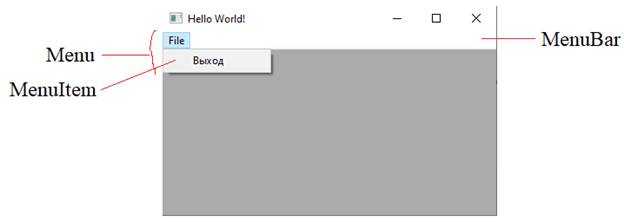
Функция input() в Python позволяет взаимодействовать с пользователем, получая данные с клавиатуры. Это важный инструмент для создания простых пользовательских интерфейсов и меню. Ввод, получаемый через input(), всегда интерпретируется как строка, что важно учитывать при дальнейшей обработке данных.
Пример базового использования:
user_input = input("Введите ваше имя: ")В этом примере программа ожидает ввод от пользователя и присваивает введённое значение переменной user_input.
Особенности использования input():
- Преобразование типов: Поскольку результат функции – строка, необходимо преобразовывать введённые данные в нужный тип, например, в целое число или число с плавающей запятой.
- Проверка корректности: Для предотвращения ошибок следует проверять введённые данные. Например, для числового ввода можно использовать
try-exceptили циклы для повторного запроса ввода при ошибке.
Пример обработки числового ввода:
while True:
try:
age = int(input("Введите ваш возраст: "))
break
except ValueError:
print("Пожалуйста, введите число.")
При необходимости можно настроить текст приглашения в input() для более понятного взаимодействия с пользователем.
- Отображение сообщения: Важно, чтобы приглашение было ясным, чтобы пользователь знал, что ему нужно ввести.
- Использование дефолтных значений: Для упрощения ввода можно заранее предложить пользователю вариант ответа, например, через текст или скобки, указывающие на ожидаемый формат.
Также стоит учитывать, что при создании меню важно предоставить пользователю возможность легко ввести данные, не сталкиваясь с недопониманиями или ошибками ввода.
Реализация выбора опций с помощью условий if-elif-else
Для реализации меню в программе на Python часто используется конструкция условий if-elif-else. Она позволяет выполнить определенное действие в зависимости от выбора пользователя. Рассмотрим, как это можно эффективно применить для простого текстового меню.
Пример простого кода:
print("Меню:")
print("1. Опция 1")
print("2. Опция 2")
print("3. Опция 3")
print("0. Выход")
выбор = input("Введите номер опции: ")
if выбор == "1":
print("Вы выбрали опцию 1")
elif выбор == "2":
print("Вы выбрали опцию 2")
elif выбор == "3":
print("Вы выбрали опцию 3")
elif выбор == "0":
print("Выход из программы")
else:
print("Неверный выбор, попробуйте снова.")
Если ввести неправильное значение, программа перейдет в блок else и сообщит об ошибке. Такой подход позволяет эффективно управлять выбором пользователя, не допуская ошибок и не перегружая код.
Также стоит отметить, что можно легко расширить меню, добавив новые условия или вложенные блоки if-elif, если нужно выполнить дополнительные проверки для сложных вариантов ввода.
Как обрабатывать ошибочные данные при выборе пункта меню
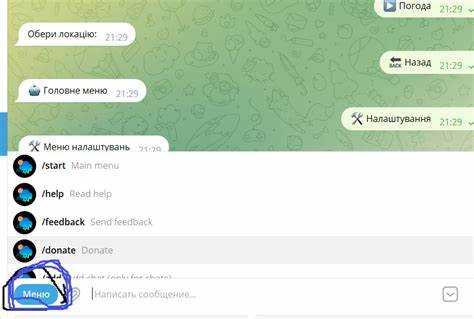
При разработке программы с меню важно учитывать возможные ошибки, которые могут возникнуть при вводе данных пользователем. Ошибочные данные могут привести к сбоям или нежелательному поведению программы, поэтому их нужно эффективно обрабатывать. Один из способов – использование конструкции try-except для перехвата исключений и безопасного продолжения работы программы.
Первое, что следует учитывать при обработке ошибок, – это проверка ввода на корректность. Например, если пользователь должен ввести число для выбора пункта меню, можно использовать int() для преобразования ввода в целое число. Если ввод окажется некорректным (например, строкой), программа выбросит исключение. Чтобы избежать краха программы, следует обработать это исключение и предложить пользователю повторить ввод.
Пример обработки числового ввода:
try:
choice = int(input("Выберите пункт меню: "))
except ValueError:
print("Ошибка: введите число.")
Для предотвращения некорректных значений, можно также проверять диапазон введенного числа. Например, если меню состоит из 5 пунктов, то программа должна убеждаться, что введенное число находится в пределах от 1 до 5. Это можно сделать с помощью простого условия:
if 1 <= choice <= 5:
# обработка выбора
else:
print("Ошибка: выберите пункт из списка.")
Для более сложных меню с различными типами данных, таких как строки и числа, полезно использовать цикл while, который будет повторять запрос до тех пор, пока пользователь не введет правильные данные. Важно, чтобы программа давала четкие инструкции, что именно нужно ввести, и корректно реагировала на ошибки ввода.
Пример с циклом для ввода числа в заданном диапазоне:
while True:
try:
choice = int(input("Введите номер пункта меню (от 1 до 5): "))
if 1 <= choice <= 5:
break
else:
print("Ошибка: выберите пункт от 1 до 5.")
except ValueError:
print("Ошибка: введите число.")
При более сложных меню, где могут быть не только числовые, но и текстовые данные, можно проверять правильность ввода с помощью регулярных выражений или предварительно заданных условий. Например, если пункт меню требует ввода имени, можно проверить, что оно не пустое и состоит только из букв.
Рекомендация: Всегда информируйте пользователя о том, что он должен ввести, и давайте подробные сообщения об ошибках. Это улучшит пользовательский опыт и поможет избежать разочарования при работе с программой.
Создание меню с подменю для более сложных взаимодействий
Для создания меню с подменю в Python обычно используется структура с вложенными функциями, которая позволяет пользователю выбирать действия на нескольких уровнях. Это полезно, когда программа имеет более сложную логику, требующую разделения на несколько этапов или категорий.
Для реализации такого меню в Python можно воспользоваться циклом, который будет отображать меню и ждать ввода от пользователя. В случае выбора подменю, программа должна переходить к следующему уровню и отображать соответствующие опции.
Пример базового кода для создания меню с подменю:
def main_menu():
while True:
print("Главное меню:")
print("1. Перейти в раздел A")
print("2. Перейти в раздел B")
print("3. Выйти")
choice = input("Выберите опцию: ")
if choice == '1':
submenu_A()
elif choice == '2':
submenu_B()
elif choice == '3':
break
else:
print("Неверный ввод. Попробуйте снова.")
def submenu_A():
while True:
print("Подменю A:")
print("1. Операция A1")
print("2. Операция A2")
print("3. Назад в главное меню")
choice = input("Выберите опцию: ")
if choice == '1':
print("Выполняется операция A1")
elif choice == '2':
print("Выполняется операция A2")
elif choice == '3':
break
else:
print("Неверный ввод. Попробуйте снова.")
def submenu_B():
while True:
print("Подменю B:")
print("1. Операция B1")
print("2. Операция B2")
print("3. Назад в главное меню")
choice = input("Выберите опцию: ")
if choice == '1':
print("Выполняется операция B1")
elif choice == '2':
print("Выполняется операция B2")
elif choice == '3':
break
else:
print("Неверный ввод. Попробуйте снова.")
main_menu()
Этот код демонстрирует основную структуру меню с подменю. Главное меню включает два раздела, каждый из которых ведет к подменю. В подменю можно добавить дополнительные действия, а также возможность вернуться в главное меню.
Рекомендации:
- Используйте явные и понятные имена для каждой опции меню.
- Обеспечьте возможность возвращаться на несколько уровней назад, особенно если меню глубокое.
- Протестируйте меню на наличие ошибок ввода, чтобы пользователь всегда мог вернуться в рабочее состояние.
Как добавить возможность выхода из программы через меню

Для добавления функции выхода из программы через меню в Python, достаточно реализовать обработку выбора пользователя и корректно завершить выполнение программы. Один из простых способов – использование функции exit() из модуля sys.
Первым шагом создадим меню, которое будет отображать доступные опции. Важно предусмотреть соответствующий выбор, который завершит выполнение программы. Например:
import sys
def show_menu():
print("1. Сделать что-то")
print("2. Выйти из программы")
def main():
while True:
show_menu()
choice = input("Выберите опцию: ")
if choice == '1':
print("Вы выбрали сделать что-то.")
elif choice == '2':
print("Выход из программы.")
sys.exit() # Завершаем выполнение программы
else:
print("Неверный выбор, попробуйте снова.")
В данном примере, после выбора опции "2", программа завершает выполнение через вызов sys.exit(). Этот метод завершает текущую программу, независимо от того, где она находится в процессе выполнения.
Также, если вам нужно задать определённое сообщение при выходе, вы можете передать его в качестве аргумента в sys.exit():
sys.exit("Программа завершена пользователем.")
Другим вариантом является использование встроенной функции quit(), которая аналогична exit(), но имеет меньше гибкости. Она также завершает выполнение программы и может быть использована в простых сценариях. Однако для более сложных задач предпочтительнее sys.exit(), так как она даёт больше контроля над завершением работы программы.
Примеры оптимизации кода для удобства масштабирования меню
1. Использование словаря для хранения пунктов меню. Вместо использования длинных цепочек условных операторов, можно хранить пункты меню и соответствующие действия в словаре. Это позволяет легко добавлять новые элементы и изменять логику их обработки, изменив только одну строку кода.
menu = {
"1": ("Открыть файл", open_file),
"2": ("Сохранить файл", save_file),
"3": ("Выход", exit_program)
}
while True:
for key, value in menu.items():
print(f"{key}: {value[0]}")
choice = input("Выберите опцию: ")
if choice in menu:
menu[choice][1]() # Вызов функции
else:
print("Неверный выбор!")
3. Инкапсуляция действий в функции. Чтобы избежать повторения кода и улучшить его читаемость, каждый пункт меню должен быть связан с отдельной функцией. Это позволит легко изменять поведение программы, не вмешиваясь в структуру самого меню.
def open_file():
print("Открытие файла...")
def save_file():
print("Сохранение файла...")
def exit_program():
print("Выход из программы...")
exit()
4. Использование классов для управления состоянием меню. При необходимости создания более сложных меню, например, с подменю или многократными переходами, можно использовать классы для хранения состояния программы. Класс может хранить текущее состояние меню и поддерживать логику переходов между пунктами.
class Menu:
def __init__(self):
self.menu = {
"1": ("Открыть файл", self.open_file),
"2": ("Сохранить файл", self.save_file),
"3": ("Выход", self.exit_program)
}
def open_file(self):
print("Открытие файла...")
def save_file(self):
print("Сохранение файла...")
def exit_program(self):
print("Выход из программы...")
exit()
def show(self):
while True:
for key, value in self.menu.items():
print(f"{key}: {value[0]}")
choice = input("Выберите опцию: ")
if choice in self.menu:
self.menu[choice][1]() # Вызов функции
else:
print("Неверный выбор!")
5. Гибкость через загрузку меню из внешних источников. Чтобы сделать программу более масштабируемой, меню можно загружать из внешнего файла, например, JSON или базы данных. Это позволит изменять меню без редактирования исходного кода программы.
import json
def load_menu(filename="menu.json"):
with open(filename, "r") as file:
return json.load(file)
menu_data = load_menu()
for item in menu_data:
print(f"{item['key']}: {item['name']}")
Эти методы позволяют легко управлять меню программы, добавлять новые функции, изменять их порядок и поведение без значительных изменений в коде. Главное - использовать подходы, которые обеспечат гибкость и простоту модификаций, особенно при расширении функционала программы.
Вопрос-ответ:
Как создать простое меню для программы на Python?
Чтобы создать простое меню в Python, нужно использовать циклы и условные операторы. Для этого можно создать список с вариантами меню, затем запрашивать у пользователя выбор, проверять его введенное значение и выполнять соответствующие действия. Пример кода:
Как можно улучшить меню в Python, добавив обработку ошибок?
Для улучшения меню можно добавить обработку ошибок, чтобы программа не завершалась неожиданно, если пользователь введет некорректный выбор. Это можно сделать с помощью конструкции try-except. Пример кода:
Какие данные можно отображать в меню Python, кроме простых опций?
В меню Python можно отображать не только простые опции, но и динамические данные, такие как результаты вычислений, информацию о файлах и папках, статистику или данные из базы данных. Чтобы обновить информацию в меню, можно использовать функции, которые будут вызываться при каждом обновлении экрана.
Как сделать меню на Python с использованием графического интерфейса?
Для создания графического интерфейса меню на Python часто используется библиотека Tkinter. С помощью Tkinter можно создать окна, кнопки и другие элементы, которые сделают интерфейс более удобным для пользователя. Пример простого меню с кнопками:
Можно ли добавить несколько уровней меню в программу на Python?
Да, можно создать многоуровневое меню, добавив новые вложенные циклы для каждого уровня. Например, при выборе пункта из первого меню может открыться второе меню с новыми вариантами. Важно следить за правильной логикой переходов и использования функций для каждого уровня меню.